Detección de puntos de acceso (AP) desconocidos en los puntos de acceso WAP121 y WAP321
Objetivo
Un punto de acceso (AP) no autorizado es un punto de acceso que se ha instalado en una red sin autorización explícita del administrador del sistema. Los puntos de acceso no autorizados suponen una amenaza para la seguridad, ya que cualquier persona con acceso a la zona puede instalar, consciente o inconscientemente, un punto de acceso inalámbrico que permita el acceso a la red a usuarios no autorizados. La página Rogue AP Detection muestra información sobre estos puntos de acceso. Puede agregar cualquier punto de acceso autorizado a la lista de puntos de acceso de confianza. En este artículo se explica cómo detectar un punto de acceso (AP) no autorizado en los puntos de acceso WAP121 y WAP321
Dispositivos aplicables
· WAP121
· WAP321
Versión del software
•1.0.3.4
Configuración de Detección de AP Rogue
Paso 1. Inicie sesión en la Utilidad de configuración del punto de acceso y elija Wireless > Rogue AP Detection. Se abre la página Rogue AP Detection:
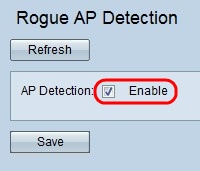
Paso 2. Marque Enable para habilitar la detección de AP.
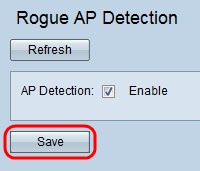
Paso 3. Haga clic en Guardar después de habilitar la detección AP para mostrar la lista de puntos de acceso rogue detectados. Aparecerá una pantalla de advertencia.
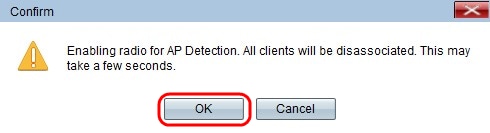
Paso 4. Haga clic en Aceptar para continuar. La lista Detected Rogue AP se muestra como se muestra a continuación.
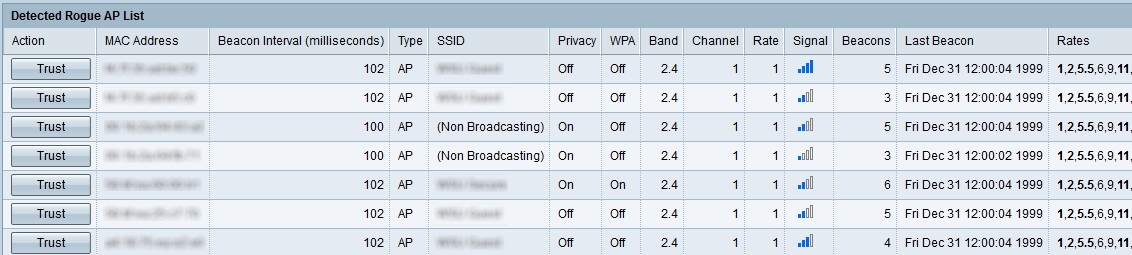
Se muestra la siguiente información de los puntos de acceso detectados:
· Dirección MAC: la dirección MAC del AP detectado.
· Intervalo de baliza (milisegundos): el intervalo de baliza que utiliza el AP detectado. Las tramas de baliza son transmitidas por un AP a intervalos regulares para anunciar la existencia de la red inalámbrica. El tiempo predeterminado para enviar una trama de baliza es una vez cada 100 milisegundos.
· Tipo: el tipo de dispositivo detectado. Puede ser AP o Ad hoc.
· SSID: SSID del AP detectado.
· Privacidad: indica si hay alguna seguridad en el AP vecino.
· WPA: indica si la seguridad WPA está desactivada o activada para el punto de acceso detectado.
· Banda: indica el modo IEEE 802.11 que se utiliza en el AP detectado. Puede ser 2.4 o 5.
· Canal: el canal en el que el AP detectado transmite actualmente.
· Velocidad: la velocidad a la que el AP detectado transmite actualmente.
· Signal: Potencia de la señal de radio que emite el AP detectado.
· Balizas: el número total de balizas recibidas desde el AP desde que se detectaron por primera vez.
· Última Baliza: La fecha y hora de la última baliza recibida desde el AP detectado.
· Tasas: los conjuntos de velocidades básica y admitida para el AP detectado (en megabits por segundo).
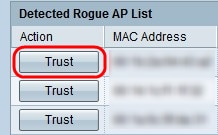
Paso 5. Haga clic en Confianza junto a una entrada para agregarla a la tabla Lista de AP de confianza. Puede obtener la lista de confianza descargándola y puede guardar la lista actual en su PC. Para descargar/realizar una copia de seguridad, vaya a Descargar/ realizar una copia de seguridad de la lista de puntos de acceso de confianza.

Paso 6. (Opcional) Si desea eliminar la lista de puntos de acceso de confianza, haga clic en Desconfiar.
Descargar/ Copia de seguridad de la lista de puntos de acceso fiables
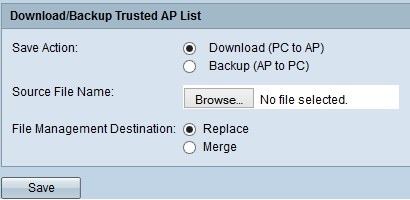
Paso 1. Elija si desea descargar la lista actual de puntos de acceso de confianza desde PC o guardar la lista actual en PC desde la acción Guardar.
· Descargar (PC a AP): si desea importar la lista de un archivo y reemplazar el contenido de la lista de AP conocida, vaya a Descargar (PC a AP).
· Copia de seguridad (AP a PC): Si desea guardar la lista actual en el PC, vaya a Copia de seguridad (AP a PC).
Descarga (PC a AP)
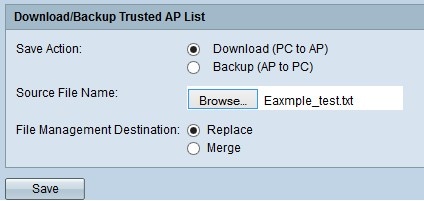
Paso 1. Haga clic en el botón de opción Download (PC to AP) para descargar la lista desde el PC.
Paso 2. Haga clic en Browse para localizar el archivo en el PC. El archivo de importación debe ser un archivo de texto sin formato con la extensión .txt o .cfg. Las entradas del archivo de importación son direcciones MAC en formato hexadecimal con cada octeto separado por dos puntos. Las entradas deben separarse con un solo espacio. El archivo debe contener solamente direcciones MAC y luego AP acepta el archivo.
Paso 3. Seleccione File Management Destination para sustituir o agregar el contenido a la lista de puntos de acceso de confianza.
· Reemplazar: para importar la lista y reemplazar el contenido de la lista de puntos de acceso de confianza
· Fusionar: para importar y agregar los AP del archivo importado a la lista de AP de confianza.
Nota: Una vez completada la importación, la pantalla se actualiza y las direcciones MAC de los AP en el archivo importado aparecen en la Lista de AP conocidos.
Paso 4. Haga clic en Guardar para guardar todos los cambios realizados.
Copia de seguridad (AP a PC)
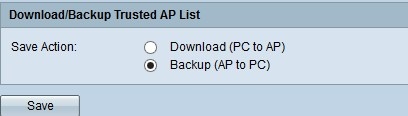
Paso 1. Haga clic en el botón de opción Backup (AP to PC) para guardar la lista en su PC.
Paso 2. Haga clic en Guardar para guardar los cambios realizados y, a continuación, aparecerá una ventana de notificación como se muestra a continuación que proporciona información del archivo.
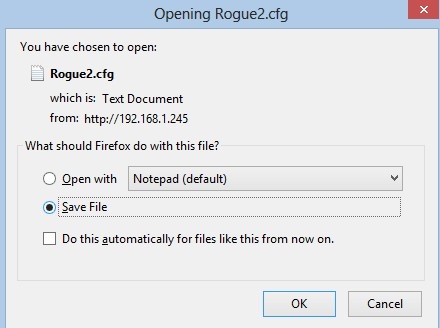
Historial de revisiones
| Revisión | Fecha de publicación | Comentarios |
|---|---|---|
1.0 |
11-Dec-2018 |
Versión inicial |
 Comentarios
Comentarios